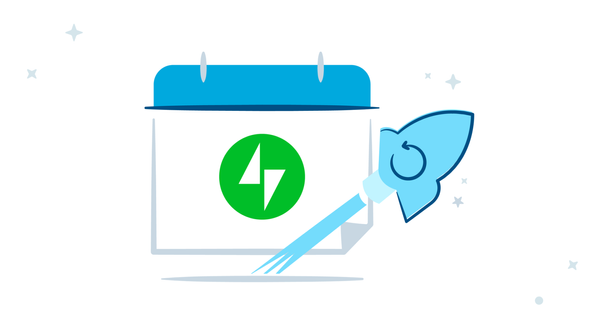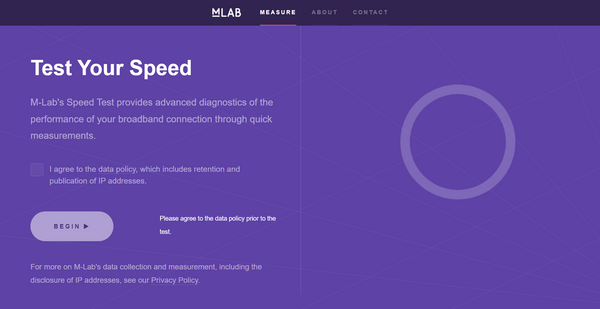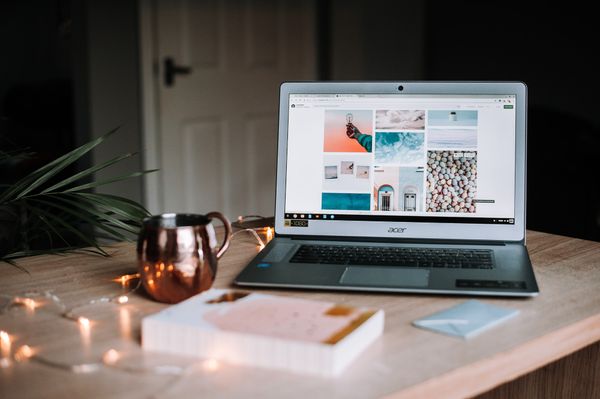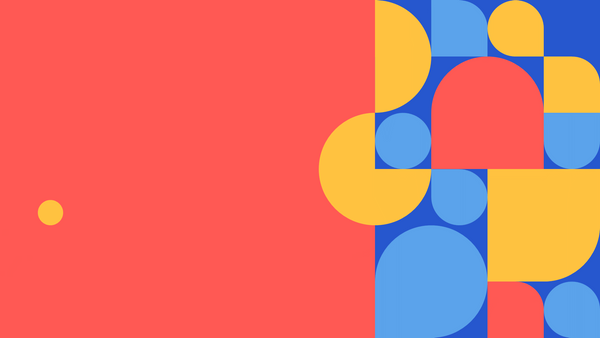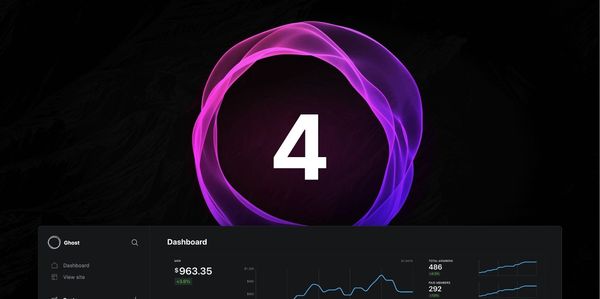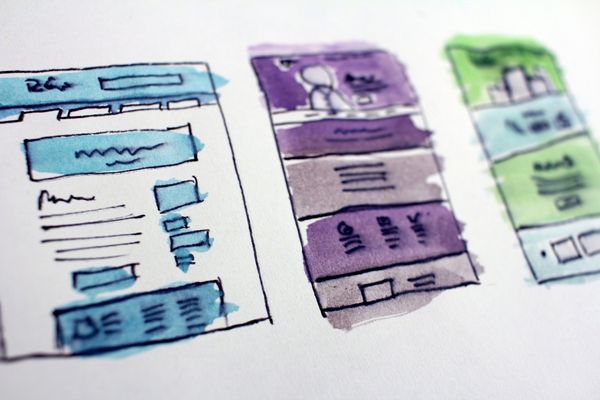
Ghost
博客摘要美化-显示固定行数
博客的首页摘要字数一直是个不好的设定。怎么设置都不好看,如果再加上一些一些英文字符,长短差异就更大。这里有一个方案,就是利用控制行数,截断文字的参数。 最好的例子,就是Ghost4.0版的默认主体Casper,主页非常稳定优雅,而且,似乎有点太规范了,经过仔细观察,我才发现,原来是每个文章卡片的摘要文字都是固定行数,而非固定字数。 通过浏览器的开发者工具去查看css代码,可以发现奥妙,原来是有一点新的参数。 这个参数简单 display: -webkit-box; -webkit-line-clamp: 3; -webkit-box-orient: vertical; word-break: break-word; 第一步,添加额外CSS代码 用同样的工具,找到你的WordPress主题的文章卡片摘要位置,定位css,然后在主题编辑器的额外CSS里面,先把原来主题的css代码复制过去,然后在}前面,把上述代码粘贴进去,就可以了。 比如,我此时此刻用的是Kadence主题,那么我的在额外CSS里面